Επιδιόρθωση Δεν είναι δυνατή η δημιουργία σφάλματος κλειδιού εγγραφής στο μητρώο
Διόρθωση Δεν είναι δυνατή η δημιουργία σφάλματος κλειδιού εγγραφής στο μητρώο: Δεν έχετε την απαιτούμενη άδεια για τη δημιουργία νέου κλειδιού(Fix Cannot create key error writing to the registry: You do not have the requisite permission to create a new key)
Το λειτουργικό σύστημα δεν θα σας επιτρέψει να κάνετε αλλαγές σε ορισμένα κρίσιμα κλειδιά μητρώου του συστήματος. Ωστόσο, εάν θέλετε να κάνετε αλλαγές ακόμη και σε τέτοια κλειδιά μητρώου, θα πρέπει να έχετε τον πλήρη έλεγχο αυτών των κλειδιών προτού τα Windows(Windows) σας επιτρέψουν να κάνετε ή να αποθηκεύσετε τις αλλαγές.

Γενικά, αυτό το σφάλμα παρουσιάζεται λόγω των κλειδιών(Keys) που προστατεύονται από το σύστημα και μόλις προσπαθήσετε να αποκτήσετε πρόσβαση σε αυτά, θα λάβετε σίγουρα αυτό το σφάλμα.
Πριν ανοίξετε τον επεξεργαστή μητρώου ως διαχειριστής, δημιουργήστε πρώτα αντίγραφα ασφαλείας του μητρώου των Windows(first backup your Windows registry) και δημιουργήστε ένα σημείο επαναφοράς συστήματος (Πολύ σημαντικό)(system restore point (Very Important)) . Στη συνέχεια, μεταβείτε στο κλειδί μητρώου όπου θέλετε να κάνετε την αλλαγή.
Επιδιόρθωση Δεν είναι δυνατή η δημιουργία σφάλματος κλειδιού εγγραφής στο μητρώο
1.Κλείστε αυτό το παράθυρο διαλόγου σφάλματος και κάντε δεξί κλικ στο κλειδί μητρώου όπου θέλετε να κάνετε τις αλλαγές και κάντε κλικ στο Δικαιώματα.(Permissions.)
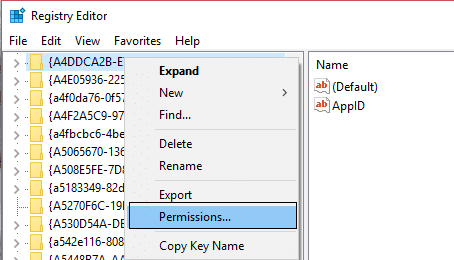
2.Στο πλαίσιο Δικαιώματα(Permissions) , στην καρτέλα αποκλειστικής ασφάλειας, επισημάνετε τον δικό σας λογαριασμό διαχειριστή(Administrators account) ή λογαριασμό χρήστη και, στη συνέχεια, επιλέξτε το πλαίσιο στην περιοχή Πλήρης έλεγχος(Full Control) – Να επιτρέπεται(Allow) . Εάν είναι επιλεγμένο, καταργήστε την επιλογή του πλαισίου άρνησης.(uncheck the deny box.)
3. Κάντε κλικ στο Apply(Apply) και μετά στο OK. Εάν εξακολουθεί να μην λειτουργεί και λαμβάνετε την ακόλουθη προειδοποίηση ασφαλείας – Δεν είναι δυνατή η αποθήκευση των αλλαγών δικαιωμάτων( Unable to save permission changes) , κάντε τα εξής:
4. Ανοίξτε ξανά τα παράθυρα Δικαιώματα και κάντε κλικ στο (Permissions)κουμπί Για προχωρημένους( Advanced button) .
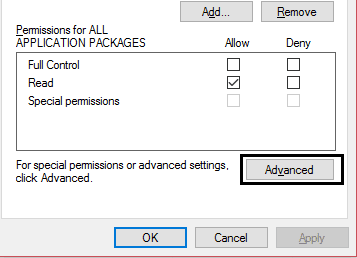
5.Και κάντε κλικ στην αλλαγή δίπλα στο Owner .
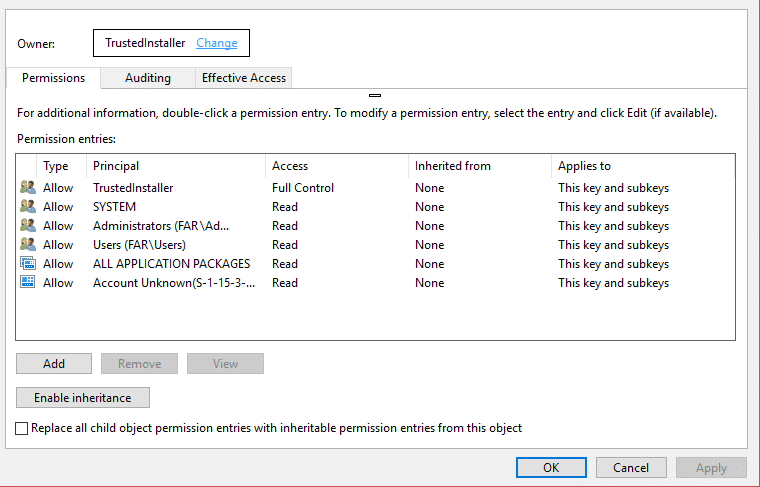
5.Βλέπετε άλλον κάτοχο όπως π.χ. Aditya ή οτιδήποτε άλλο εκτός από τον λογαριασμό σας; Αν ναι, αλλάξτε τον κάτοχο με το όνομά σας. Εάν όχι, πληκτρολογήστε το όνομα χρήστη του λογαριασμού σας και κάντε κλικ στο όνομα ελέγχου και, στη συνέχεια, επιλέξτε το όνομά σας. Κάντε κλικ στο Apply(Click Apply) και μετά στο OK.

6.Επόμενος επιλέξτε « Αντικατάσταση κατόχου σε υποκοντέινερ και αντικείμενα(Replace owner on subcontainers and objects) » και τον έλεγχο « Αντικατάσταση όλων των εγγραφών δικαιωμάτων θυγατρικών αντικειμένων με εγγραφές κληρονομούμενων δικαιωμάτων από αυτό το αντικείμενο(Replace all child object permission entries with inheritable permission entries from this object) ». Κάντε κλικ στο Apply και μετά κάντε κλικ στο OK.

7.. ΤΩΡΑ(NOW) ξανά στο πλαίσιο Δικαιώματα(Permissions) , στην καρτέλα αποκλειστικής ασφάλειας, επισημάνετε τον δικό σας λογαριασμό διαχειριστή(Administrators account) και, στη συνέχεια, επιλέξτε το πλαίσιο στην περιοχή Πλήρης έλεγχος – Να επιτρέπεται(Full Control – Allow) . Κάντε κλικ στο Apply και μετά στο OK.

Συνιστάται για εσένα:(Recommended for you:)
- Διορθώστε το WiFi δεν λειτουργεί μετά την αναβάθμιση σε Windows 10(Fix WiFi does not work after upgrading to Windows 10)
- Πώς να εγκαταστήσετε το πρόγραμμα επεξεργασίας πολιτικής ομάδας (gpedit.msc)(How to install Group Policy editor (gpedit.msc))
- Πώς να διορθώσετε το σφάλμα διακοπής λειτουργίας του Google Chrome(How to fix Google Chrome has stopped working error)
- Βρείτε τον αριθμό-κλειδί προϊόντος των Windows 10 χωρίς να χρησιμοποιήσετε οποιοδήποτε λογισμικό(Find Windows 10 product key without using any software)
Αυτό θα λειτουργήσει, έχετε διορθώσει με επιτυχία Δεν είναι δυνατή η δημιουργία σφαλμάτων κλειδιού εγγραφής στο μητρώο( fix Cannot create key error writing to the registry) , αλλά εάν εξακολουθείτε να έχετε ερωτήσεις σχετικά με αυτήν την ανάρτηση, μην διστάσετε να τις ρωτήσετε στην ενότητα σχολίων.
Related posts
Μοιραστείτε αρχεία με οποιονδήποτε με Send Anywhere για υπολογιστή με Windows
Πώς να απενεργοποιήσετε τα Safeguards για ενημερώσεις δυνατοτήτων στα Windows 10
Το VirtualDJ είναι ένα δωρεάν λογισμικό εικονικού DJ για υπολογιστή με Windows
Πώς να χρησιμοποιήσετε το Network Sniffer Tool PktMon.exe στα Windows 10
Πώς να εμφανίσετε το παράθυρο "Λεπτομέρειες" στην Εξερεύνηση αρχείων στα Windows 11/10
Πώς να αλλάξετε την προεπιλεγμένη κάμερα web σε υπολογιστή με Windows 11/10
Πώς να εγκαταστήσετε το Drupal χρησιμοποιώντας WAMP στα Windows
Πώς να ενεργοποιήσετε ή να απενεργοποιήσετε τη λειτουργία αρχειοθέτησης εφαρμογών στα Windows 11/10
Τα Windows έχουν κολλήσει στην οθόνη καλωσορίσματος
Διορθώστε το σφάλμα Windows Update 0x80070422 στα Windows 10
Διορθώστε το σφάλμα Windows Update 0x8e5e03fa στα Windows 10
Πώς να προσθέσετε το πρόγραμμα επεξεργασίας πολιτικής ομάδας στα Windows 11/10 Home Edition
Εκκινήστε εύκολα αρχεία με το myLauncher για υπολογιστές με Windows 10
Τα Windows δεν μπόρεσαν να εντοπίσουν το απαιτούμενο αρχείο εγκατάστασης boot.wim
Πώς να μετρήσετε το χρόνο αντίδρασης στα Windows 11/10
Αντιμετωπίζουμε πρόβλημα με την επανεκκίνηση για να ολοκληρωθεί η εγκατάσταση 0x8024a11a 0x8024a112
Πώς να απενεργοποιήσετε τις κλάσεις αφαιρούμενης αποθήκευσης και την πρόσβαση στα Windows 10
Τι είναι ένα αρχείο PPS; Πώς να μετατρέψετε το PPS σε PDF στα Windows 11/10;
Πώς να ελέγξετε τη σύνδεση τερματισμού λειτουργίας και εκκίνησης στα Windows 11/10
Διορθώστε το σφάλμα Crypt32.dll που δεν βρέθηκε ή λείπει στα Windows 11/10
